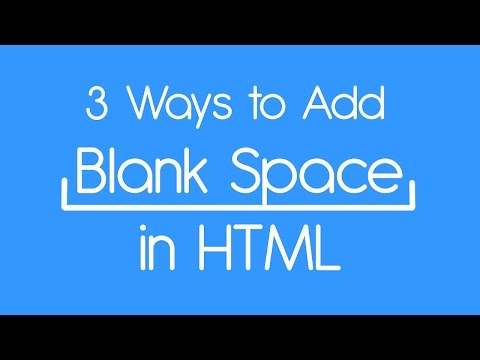यह विकिहाउ गाइड आपको कई प्रोजेक्ट्स पर नजर रखने के लिए माइक्रोसॉफ्ट एक्सेल टेम्प्लेट का इस्तेमाल करना सिखाएगी।
कदम

चरण 1. एक वेब ब्राउज़र में https://analysistabs.com/project/tracking/templates/excel/multiple/#bm1 खोलें।
इस साइट में एक निःशुल्क एक्सेल टेम्प्लेट है जिसे एनालिसिसटैब कहा जाता है जो कई परियोजनाओं और कार्यों का प्रबंधन कर सकता है।

चरण 2. विश्लेषण - एकाधिक परियोजना ट्रैकिंग एक्सेल टेम्पलेट पर क्लिक करें।
यह टेम्प्लेट आपके कंप्यूटर के डाउनलोड फ़ोल्डर में डाउनलोड हो जाएगा।

चरण 3. फ़ाइल को डबल-क्लिक करें।
अर्थात् जिसका नाम है विश्लेषण-एकाधिक-परियोजना-ट्रैकिंग-टेम्पलेट-Excel.xslm फोल्डर में डाउनलोड. फाइल अब एक्सेल में खुलेगी।

चरण 4. डेटा शीट पर क्लिक करें।
वह कार्यपुस्तिका के निचले भाग में चादरों में से एक है।

चरण 5. अपना डेटा शीट में जोड़ें।
सभी चल रही परियोजनाओं और उनके विवरण, कार्यों, कर्मियों, प्रारंभ तिथि और अपेक्षित पूर्णता तिथि सहित शामिल करें। आप प्रोजेक्ट की आवश्यकताओं के अनुरूप कॉलम और पंक्तियों को जोड़ या हटा भी सकते हैं।

चरण 6. परिवर्तनों को सहेजने के लिए कंट्रोल + एस दबाएं।
यदि संकेत दिया जाए, तो एक नया फ़ाइल नाम प्रदान करें और इसे अपनी पसंद के फ़ोल्डर में सहेजें।

चरण 7. प्रोजेक्ट प्लान शीट पर क्लिक करें।
यह कार्यपुस्तिका के निचले भाग में है। यह चरण पहली परियोजना के लिए विवरण खोलेगा।

चरण 8. पहले प्रोजेक्ट के लिए विवरण भरें।
उपयुक्त रिक्त स्थान में प्रोजेक्ट, ग्राहक और प्रबंधक नाम दर्ज करें।

चरण 9. "सभी प्रोजेक्ट्स" मेनू के बगल में स्थित छोटे तीर पर क्लिक करें।
यह दाहिने पैनल के ऊपर स्थित है। अतिरिक्त परियोजनाओं की एक सूची दिखाई देगी।

चरण 10. प्रोजेक्ट 2 पर क्लिक करें।
इससे आपके द्वारा काम की गई अंतिम शीट का नवीनतम संस्करण खुल जाएगा।

चरण 11. दूसरे प्रोजेक्ट का विवरण भरें।
जब आप काम पूरा कर लें, तो आप परियोजनाओं का चयन करना और उन सभी में विवरण जोड़ना जारी रख सकते हैं।

चरण 12. जैसे-जैसे प्रोजेक्ट आगे बढ़ता है, डेटा शीट पर अपनी प्रगति को अपडेट करें।
इस पत्रक में कोई भी परिवर्तन पत्रक में दिखाई देगा परियोजना योजना तथा परियोजना सारांश.